안녕하세요~ 닭개장아니고 장계장입니다.
오늘은 CAD(캐드), CADIAN(캐디안) 에서 원, 호 그리기 및 도넛(두꺼운 원)을 그리는 방법에 대해서 알아보도록 하겠습니다.

| [ 목차 ] |
|---|
| 원(곡선)을 반지름/지름 기준으로 그리는 방법 |
| 원(곡선)을 3점(3P) 기준으로 그리는 방법 |
| 원(곡선)을 2점(2P) 기준으로 그리는 방법 |
| 원(곡선)을 접선, 접선, 접선(TTT) 기준으로 그리는 방법 |
| 원(곡선)을 접선, 접선, 반지름(TTR) 기준으로 그리는 방법 |
원(곡선)을 반지름/지름 기준으로 그리는 방법
원(Cycle) 은 선(Line) 과 같이 가장 사용 빈도수가 높은 명령어 입니다.
CAD(캐드, CADIAN(캐디안)) 다중선(MLine), 무한선(XLine, RAY) 그리기, 다중선(MLine)을 이용한 도형 그리기
안녕하세요~ 닭개장아니고 장계장입니다. 오늘은 Auto CAD, CADIAN 에서 다중선(Mline), 무한선(Xline, RAY)의 사용법에 대해서 알아보도록 하겠습니다. 다중선(Mline) 사용법 다중선 그리기란,
jangpro1253.tistory.com
CAD(캐드, CADIAN(캐디안)) 직교모드, 선그리기(Line, Pline, Spline)단축기 확인하기, Line/Pline/Spline 차이
안녕하세요~ 닭개장아니고 장계장입니다. 오늘은 Auto CAD, CADIAN 에서 직교 모드 및 선을 그리는 방법에 대해서 알아보도록 하겠습니다. [ 목차 ] 직교모드 1. Line(일반 선 그리기) 2. PLine(폴
jangpro1253.tistory.com
그렇기 때문에, 꼭 사용 방법을 아셔야 하겠습니다.
자~ 빠르게 사용 방법에 대해서 알아 보도록 하겠습니다.
- 명령어 : 'C' → Cycle(원)
1. 명령어 입력창에 명령어(C) 입력 후 키보드의 'Space Bar' 또는 'Enter'키를 누릅니다.
또는 리본매뉴의 '원'을 마우스로 좌Click 해줍니다.

※ CAD, CADIAN의 화면 구성(명령어 입력창, 리본매뉴)을 하기 링크를 확인해 주세요~
AutoCAD(캐드,CADIAN(캐디안)) 화면 구성 확인하기, AutoCAD(CADIAN) 환경 설정하기, AutoCAD(CADIAN) 도면 색상
안녕하세요~ 닭개장아니고 장계장입니다. 오늘은 CAD(CADIAN)의 화면 구성 확인, 환경설정, 도면색상 변경, 자동 저장 간격 설정 등사용상의(도면 작도 작업 전의 프로그램 적인 간단한 편의 내
jangpro1253.tistory.com
2. 명령어 '옵션'이 '중심점 지정', '3점(3P)', '2점(2P)', 'Ttr - 접선 접선 반지름(T)' 가 표현 됩니다.

이뿐만 아니라, 리본매뉴에서 '원' 을 클릭해 주면 밑의 그림과 같은 항목들을 확인할 수 있습니다.

▶ 각 옵션별 간략한 설명을 드리도록 하겠습니다.
① 중심점 : 원의 중심점을 선택하여 우리가 원하는 지름 또는 반지름 사이즈로 원을 그릴 수 있습니다.
- 사용 방법 :
1) 그리고자 하는 원의 중심점이 될 어떠한 점을 마우스 왼쪽으로 Click하여 줍니다.
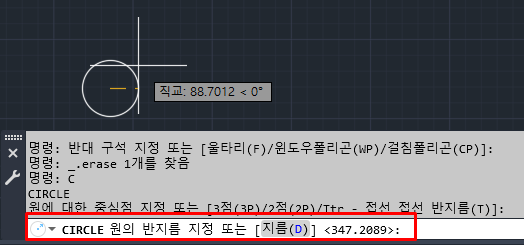
2) 이때, 반지름 기준으로 사이즈를 정해주거나 또는 원하는 크기 만큼 마우스를 움직여 마우스 좌 Click 하시면 원이 그려집니다.
또는, 지름기준으로 그리고자 하신다면, '지름(D)' 를 클릭하시거나 'D' 명령어를 입력한 후 사이즈를 지정해 주시면 되겠습니다.
예시로 저는 반지름 10의 원을 그려 보도록 하겠습니다.
먼저, 밑의 그림에서 10을 입력 후 키보드의 'Space Bar' 또는 'Enter'키를 누릅니다.
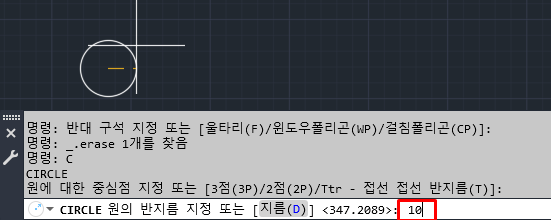
밑의 그림처럼 반지름(R)이 10mm인 원이 그려집니다.
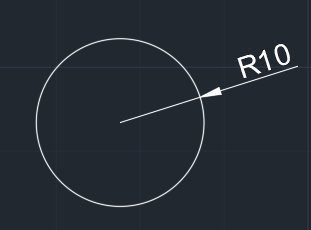
원(곡선)을 3점(3P) 기준으로 그리는 방법
② 3점(3P) : 우리가 원하는 3개의 점을 클릭하여 원을 그립니다.
- 사용 방법 : 1) 명령어 'C'를 입력 한 후 3점(3p) 를 마우스로 좌 Click 또는 '3P'를 입력 후 키보드의 'Space Bar' 또는 'Enter'키를 누릅니다.

또는 리본매뉴의 항목에서 밑의 사진과 같이 해당 버튼을 눌러 줍니다.
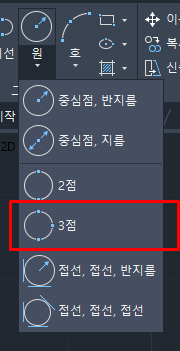
예시로, 하기 노란색 삼각형의 모서리를 기점으로 하는 원을 그려 보도록 하겠습니다.
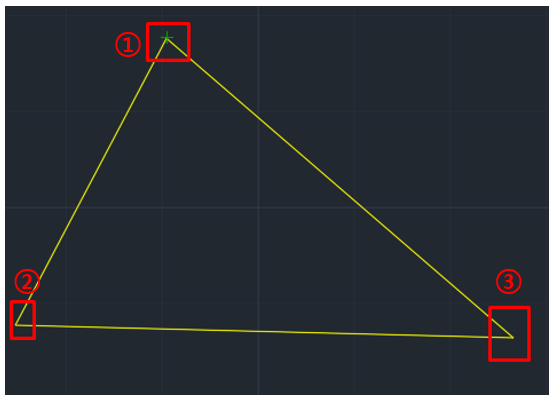
위의 사진과 같이 ①~③ 각 모서리에 맞춰 마우스 좌 Click을 진행 합니다.
그러면, 밑의 그림과 같이 각 점을 기준으로한 원이 그려집니다.
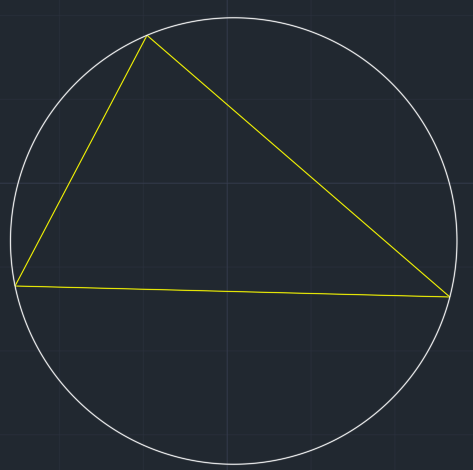
AutoCAD(캐드) 컴퓨터/노트북 구입하기, AutoCAD(캐드, CADIAN(캐디안)) 권장 사양, CADIAN 컴퓨터 사양 확
안녕하세요~ 닭개장아니고 장계장입니다. 오늘은 무료 CAD/ CADIAN 권장사양과 그에 맞는 컴퓨터(데스크탑 및 노트북) 구매 꿀팁에 대해 알아 보도록 하겠습니다. 각 프로그램 별 컴퓨터 권
jangpro1253.tistory.com
원(곡선)을 2점(2P) 기준으로 그리는 방법
③ 2점(2P) : 우리가 원하는 2개의 점을 클릭하여 원을 그립니다.
- 사용 방법 : 1) 명령어 'C'를 입력 한 후 2점(2p) 를 마우스로 좌 Click 또는 '2P'를 입력 후 키보드의 'Space Bar' 또는 'Enter'키를 누릅니다.

또는 리본매뉴의 항목에서 밑의 사진과 같이 해당 버튼을 눌러 줍니다.
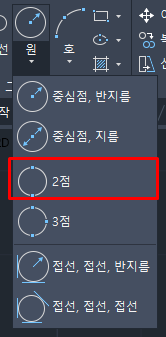
예시로, 노란색으로 되어 있는 선의 양쪽 끝점을 기점으로 하나씩 클릭해 주면 원이 그려집니다.
(상세 내용은 위의 3P(3점)을 기준으로 그리는 방법돠 동일하기에 넘어 가도록 하겠습니다.)
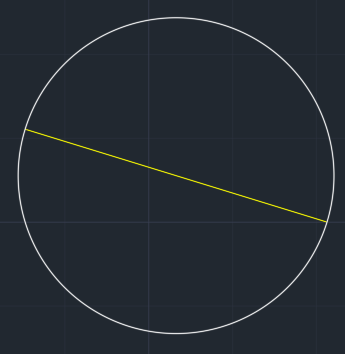
원(곡선)을 접선, 접선, 접선(TTT) 기준으로 그리는 방법
④ TTT(접선, 접선, 접선) : 3개의 접선을 이용한 원을 그리는 방법입니다.
- 사용 방법 : 리본매뉴의 항목에서 밑의 사진과 같이 해당 버튼을 눌러 줍니다. (명령어로 작동이 어렵습니다)
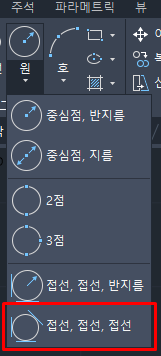
예시로, 3개의 선을 기준으로 원을 그려보도록 하겠습니다.
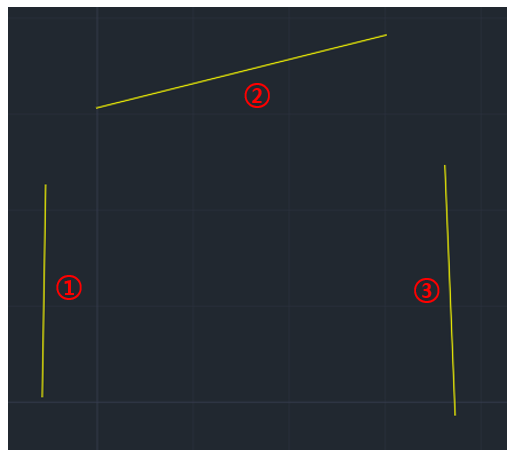
위의 사진과 같이 ①~③ 각 선에 맞춰 마우스 좌 Click을 진행 합니다.
그러면, 밑의 그림과 같이 각 점을 기준으로한 원이 그려집니다.
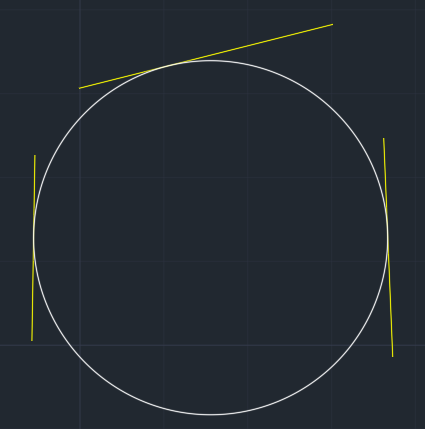
무료 AutoCAD(캐드) 프로그램, AutoCAD(캐드) 대체 프로그램 가격비교하기(오토캐드, 캐디안, 마이다
안녕하세요~ 닭개장아니고 장계장입니다. 오늘은 무료 CAD프로그램, CAD 대체프로그램(Auto CAD, CADIAN, Midas CAD, ZWCAD, GSTAR CAD) 의 비교 분석을 해보도록 하겠습니다. [ 목차 ] 결론 Auto CAD CADIAN
jangpro1253.tistory.com
원(곡선)을 접선, 접선, 반지름(TTR) 기준으로 그리는 방법
⑤ Ttr(접선, 접선, 반지름) : 2개의 접선을 이용하고 우리가 원하는 원의 반지름(지름)을 이용하여 그리는 방법입니다.
- 사용 방법 : 1) 명령어 'C'를 입력 한 후 'Ttr - 접선 접선 반지름(T)'를 마우스로 좌 Click 또는 'T'를 입력 후 키보드의 'Space Bar' 또는 'Enter'키를 누릅니다.

또는 리본매뉴의 항목에서 밑의 사진과 같이 해당 버튼을 눌러 줍니다.
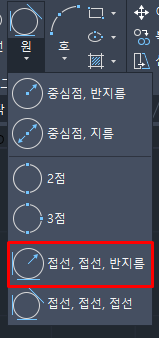
예시로, 2개의 선(밑의 사진 기준 노란색 선)을 기준으로 원을 그려보도록 하겠습니다.
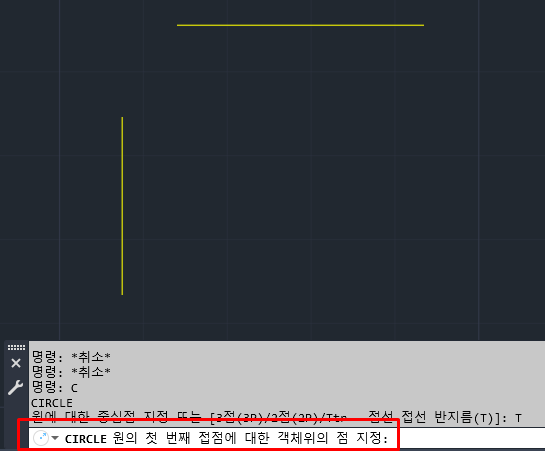
먼저, 두개의 선을 마우스 좌Click을 통해서 선택해 줍니다.
그러면 밑의 사진과 같이 반지름을 지정하라는 내용이 표시 됩니다.
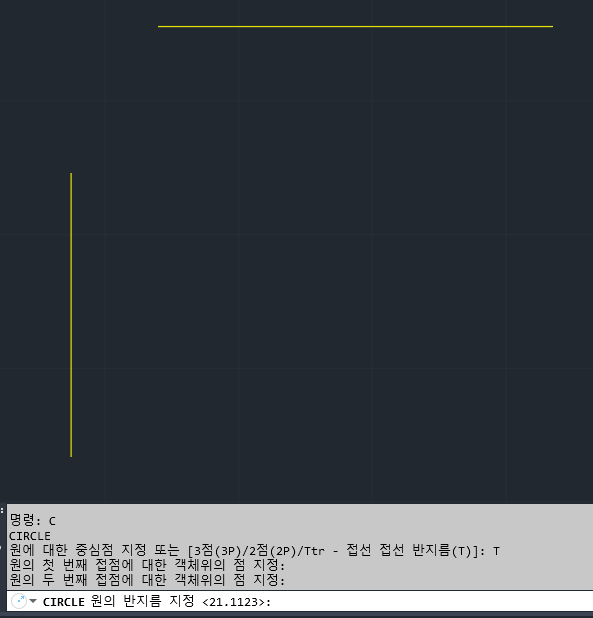
예시로 반지름(R) 30mm의 원을 그리면 밑의 사진 상 빨간색 원으로 표현됩니다.
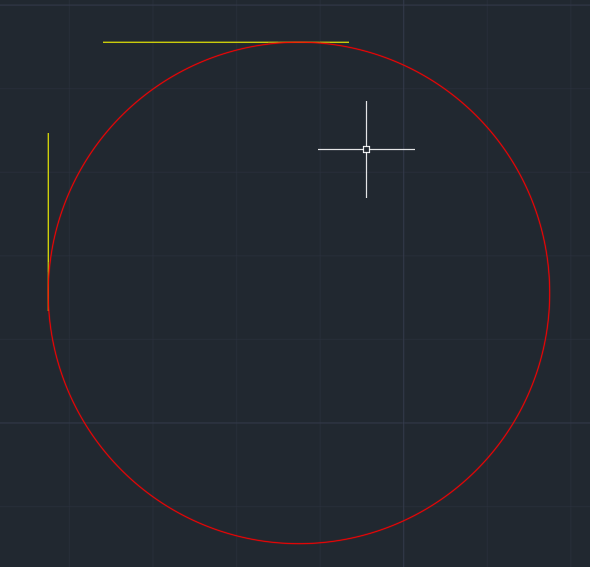
※원의 선 색, 선 종류 변경 방법은 하기 링크 확인 해주세요.
AUTO CAD(캐드, CADIAN(캐디안)) 선(도면층) 예시(선색상, 종류, 선굵기 등), 사람(작업자) 도면, 의자
안녕하세요~ 닭개장아니고 장계장입니다. 오늘은 아래 목차대로 Auto CAD 포함 CAD 대체 프로그램들의 선(도면층)의 예시(선색상, 형태, 선굵기) 적용하기를 확인해 보도록 하겠습니다. [
jangpro1253.tistory.com
※원의 작도 시 유용하게 쓰이는 객체 스냅 관련 내용은 하기 링크 확인해 주세요.
AUTO CAD(캐드,CADIAN) 객체스냅 추가/제거 방법(끝점, 중간점, 중심점, 사분점, 연장선, 직교, 접점,
안녕하세요~ 닭개장아니고 장계장입니다. 오늘은 Auto CAD 포함 CAD 대체 프로그램들의 객체 스냅에 대해서 확인해 보겠습니다. [ 목차 ] 객체 스냅이란? 객체 스냅 사용법 객체 스냅 항목
jangpro1253.tistory.com
오늘은 원(Cycle) 명령어를 이용한 원 그리는 방법에 대해서 상세하게 확인해 보았습니다.
각 항목 별 천천히 따라해 보시면 숙지가 가능하실겁니다.
언제나 저의 포스팅으로 CAD 독학이 가능하실수 있도록 지속적으로 기초적인 내용으로 찾아 뵙도록 하겠습니다!
감사합니다.



